سیاستهای کنترل صورتحساب¶
در برنامه خرید اودو، سیاست کنترل صورتحساب تعیین میکند که فروشندگان در هر سفارش خرید (PO) بر اساس مقادیر سفارشدادهشده یا دریافتشده، چه مقدار صورتحساب صادر کنند.
سیاست انتخابشده در تنظیمات برنامه خرید بهعنوان مقدار پیشفرض عمل میکند و به هر محصول جدیدی که ایجاد میشود اعمال میگردد.
پیکربندی¶
برای پیکربندی سیاست کنترل صورتحساب، به مسیر بروید و به بخش صورتحسابدهی اسکرول کنید. در زیر کنترل صورتحساب، یکی از گزینههای مقادیر سفارش داده شده یا مقادیر دریافت شده را انتخاب کنید. سپس روی ذخیره کلیک کنید.
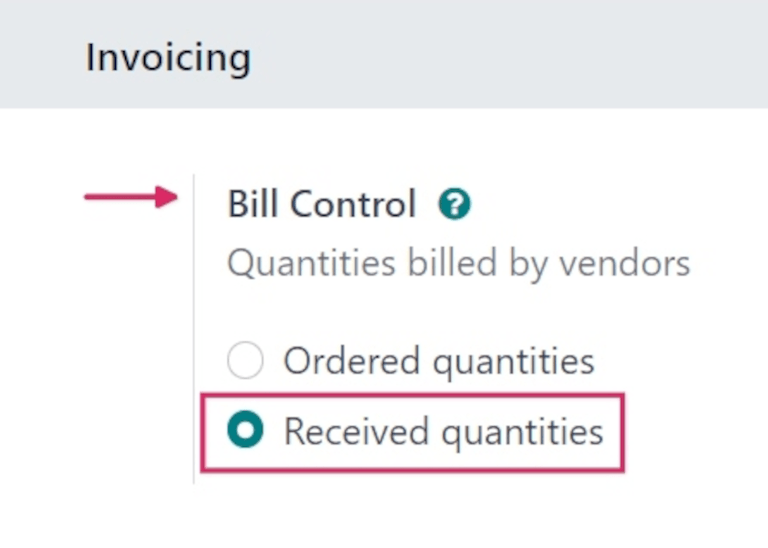
مقادیر سفارش داده شده: به محض تأیید یک PO، یک صورتحساب فروشنده ایجاد میکند. محصولات و مقادیر موجود در PO برای ایجاد یک پیشنویس صورتحساب استفاده میشوند.
مقادیر دریافتشده: صورتحساب تنها پس از دریافت بخشی از سفارش کلی ایجاد میشود. محصولات و مقادیر دریافتشده برای ایجاد پیشنویس صورتحساب استفاده میشوند. در صورتی که تلاش برای ایجاد صورتحساب فروشنده بدون دریافت هیچ چیزی انجام شود، پیام خطا ظاهر میشود.
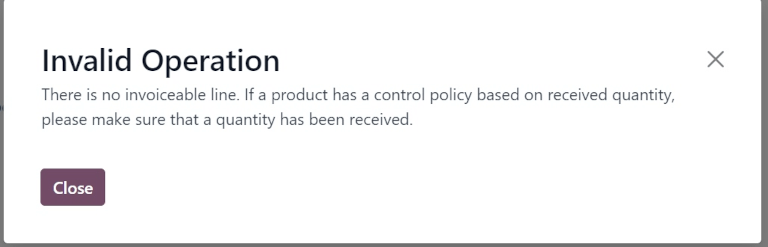
توجه
اگر یک محصول خاص باید از سیاست کنترل متفاوتی نسبت به تنظیمات برنامه خرید استفاده کند، میتوان سیاست کنترل صورتحساب را برای آن محصول از فرم محصول آن تغییر داد.
برای انجام این کار، به مسیر بروید و یک محصول را انتخاب کنید. از فرم محصول، روی زبانه خرید کلیک کنید. در بخش صورتحسابهای فروشنده، انتخاب موجود در فیلد سیاست کنترل را تغییر دهید.
تطبیق سهطرفه¶
ویژگی تطبیق سهطرفه تضمین میکند که صورتحسابهای فروشنده تنها زمانی پرداخت شوند که برخی (یا همه) محصولات موجود در PO دریافت شده باشند.
برای فعالسازی تطابق سهطرفه، به مسیر بروید و به بخش صورتحسابدهی اسکرول کنید. سپس، کادر تطابق سهطرفه را علامت بزنید تا این ویژگی فعال شود و روی ذخیره کلیک کنید.
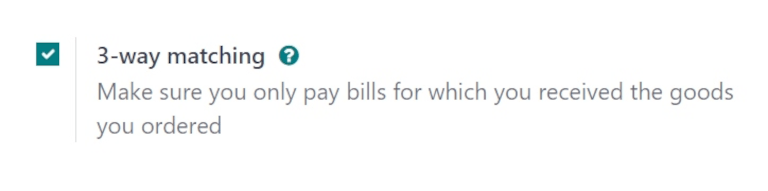
مهم
ویژگی تطبیق سهطرفه تنها زمانی کار میکند که سیاست کنترل صورتحساب بر روی مقادیر دریافتشده تنظیم شده باشد.
پرداخت صورتحسابهای فروشنده با تطبیق سهجانبه¶
هنگامی که تطبیق سهطرفه فعال باشد، صورتحسابهای فروشنده یک فیلد باید پرداخت شود را در زیر برگه اطلاعات دیگر نمایش میدهند. زمانی که یک صورتحساب جدید فروشنده ایجاد میشود، این فیلد روی بله تنظیم میشود، زیرا یک صورتحساب نمیتواند ایجاد شود مگر اینکه حداقل برخی از محصولات موجود در PO دریافت شده باشند.
برای ایجاد یک صورتحساب فروشنده از یک PO، به مسیر زیر بروید: . از صفحه سفارشهای خرید، PO مورد نظر را از لیست انتخاب کنید. سپس روی ایجاد صورتحساب کلیک کنید. با این کار، فرم جدیدی از صورتحساب فروشنده در مرحله پیشنویس باز میشود. روی تب اطلاعات دیگر کلیک کنید و فیلد باید پرداخت شود را پیدا کنید.
مهم
PO انتخابشده از لیست نباید هنوز صورتحساب شده باشد، در غیر این صورت یک پنجره پاپآپ عملیات نامعتبر ظاهر میشود. این اتفاق برای POs با سیاست مقادیر دریافتشده و وضعیت صورتحساب کاملاً صورتحسابشده رخ میدهد.
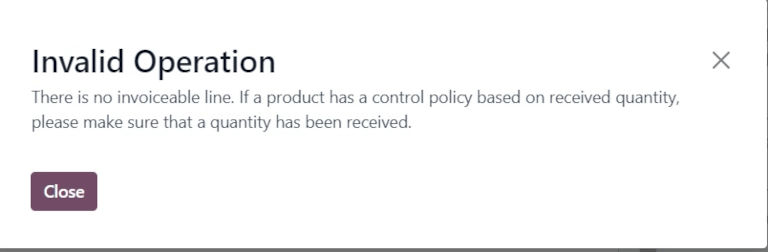
روی منوی کشویی کنار باید پرداخت شود کلیک کنید تا گزینههای موجود را مشاهده کنید: بله, خیر, و استثنا.

توجه
اگر کل مقدار محصولات از یک PO دریافت نشده باشد، اودو فقط محصولاتی را که دریافت شدهاند در پیشنویس صورتحساب فروشنده قرار میدهد.
پیشنویس صورتحسابهای فروشنده قابل ویرایش هستند تا مقدار صورتحساب افزایش یابد، قیمت محصولات در صورتحساب تغییر کند و محصولات اضافی به صورتحساب اضافه شوند.
اگر اطلاعات صورتحساب پیشنویس تغییر کند، وضعیت فیلد باید پرداخت شود به استثنا تنظیم میشود. این بدان معناست که اودو اختلاف را تشخیص میدهد، اما تغییرات را مسدود نمیکند یا پیام خطا نمایش نمیدهد، زیرا ممکن است دلیل معتبری برای ایجاد تغییرات در صورتحساب پیشنویس وجود داشته باشد.
برای پردازش صورتحساب فروشنده، یک تاریخ را در فیلد تاریخ صورتحساب انتخاب کنید و روی تأیید کلیک کنید، سپس ثبت پرداخت را انتخاب کنید.
این یک پنجره پاپآپ ثبت پرداخت را باز میکند. از این پنجره، اطلاعات حسابداری بر اساس تنظیمات حسابداری پایگاه داده بهصورت پیشفرض پر شده است. برای پردازش صورتحساب فروشنده، روی ایجاد پرداخت کلیک کنید.
پس از ثبت پرداخت برای صورتحساب فروشنده و نمایش بنر سبز پرداخت شده در صورتحساب، وضعیت فیلد باید پرداخت شود به خیر تنظیم میشود.
نکته
وضعیت باید پرداخت شود در صورتحسابها بهصورت خودکار توسط Odoo تنظیم میشود. با این حال، این وضعیت را میتوان بهصورت دستی با کلیک بر روی منوی کشویی فیلد در داخل زبانه اطلاعات دیگر تغییر داد.
مشاهده وضعیت صورتحساب سفارش خرید¶
زمانی که یک |سفارش خرید (PO)| تأیید شود، وضعیت صورتحساب آن را میتوان در زیر زبانه اطلاعات دیگر در فرم |سفارش خرید (PO)| مشاهده کرد.
برای مشاهده وضعیت صورتحساب یک PO، به مسیر بروید و یک PO را برای مشاهده انتخاب کنید.
روی زبانه اطلاعات دیگر کلیک کنید و فیلد وضعیت صورتحساب را پیدا کنید.
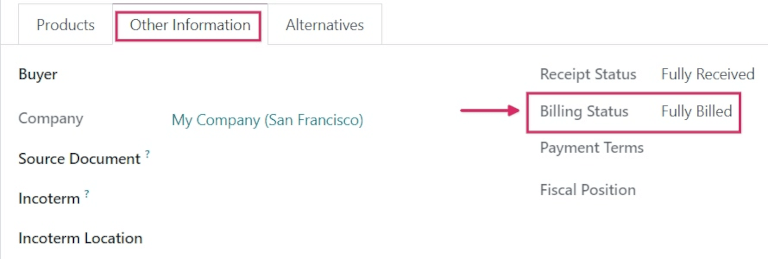
جدول زیر مقادیر مختلفی را که فیلد وضعیت صورتحساب میتواند نمایش دهد و زمان نمایش آنها را بر اساس سیاست کنترل صورتحساب مورد استفاده توضیح میدهد.
وضعیت صورتحساب |
بر اساس مقادیر دریافت شده |
بر اساس مقادیر سفارش داده شده |
|---|---|---|
چیزی برای صدور صورتحساب وجود ندارد |
سفارش خرید تأیید شد؛ هیچ محصولی دریافت نشد |
قابل اعمال نیست |
صورتحسابهای در انتظار |
همه/برخی از محصولات دریافت شده؛ صورتحساب ایجاد نشده است |
تأیید سفارش خرید |
کاملاً صورتحساب شده |
همه/برخی از محصولات دریافت شده؛ پیشنویس صورتحساب ایجاد شد |
پیشنویس صورتحساب ایجاد شد |
همچنین ببینید